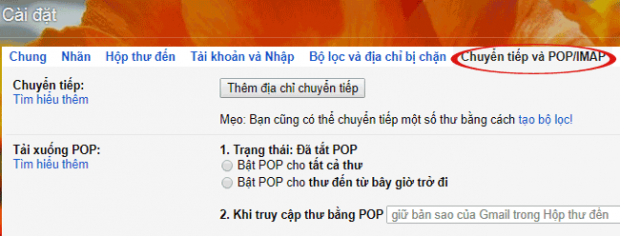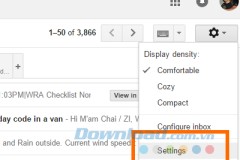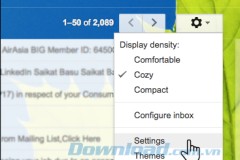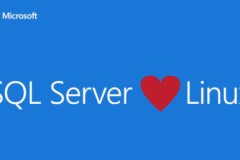1. Sử dụng mật khẩu Gmail đủ an toàn:
Đây là yếu tố đầu tiên quyết định đến sự an toàn của tài khoản đối với mỗi người dùng. Và cũng thật bất ngờ khi rất rất nhiều người đã, đang và vẫn sử dụng chuỗi 123456 là mật khẩu của họ, tiếp theo sau là password.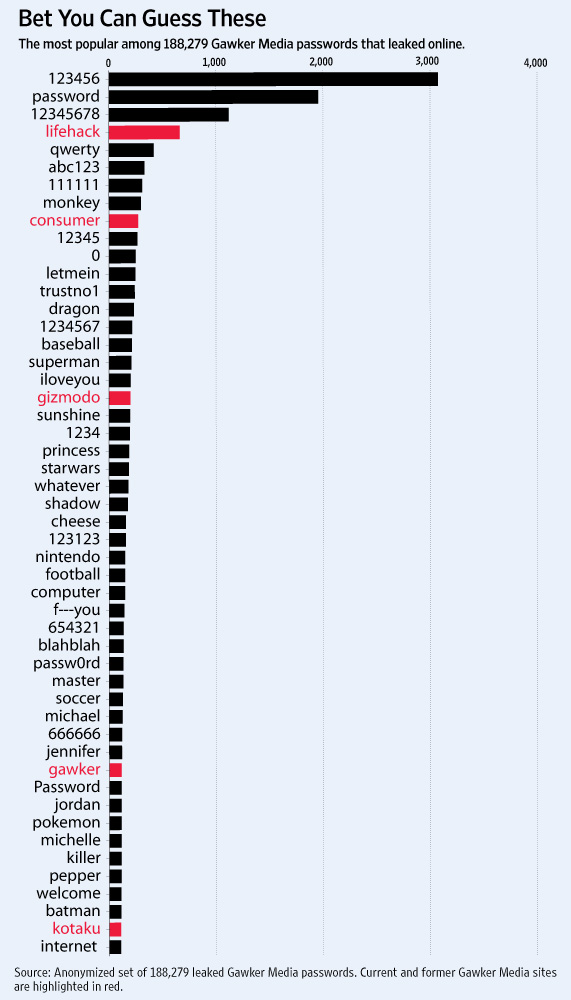
Thoạt nghe thì có vẻ đơn giản, nhưng chính những số liệu thực tế như trên đã chỉ ra rằng, mọi người vẫn “làm ngơ” và không coi trọng mức độ an toàn của tài khoản họ đang sử dụng. Làm thế nào để đặt mật khẩu an toàn? Bạn hãy đọc bài viết này nhé: Tổng hợp một số cách tạo và quản lý mật khẩu an toàn nhất
2. Luôn luôn kiểm tra đường dẫn URL khi đăng nhập Gmail:
Bên cạnh đó, nạn lừa đảo qua hình thức Fishing – là khi tin tặc khéo léo “dụ dỗ” người dùng vào những trang quen thuộc và yêu cầu họ cung cấp địa chỉ email, mật khẩu cũng như các thông tin cá nhân khác. Quy luật ở đây là không nên truy cập vào những đường dẫn lạ được gửi tới hòm thư email của bạn, luôn kiểm tra đường dẫn URL thực sự trên thanh Address để chắc chắn rằng đó là domain chính thức của Gmail: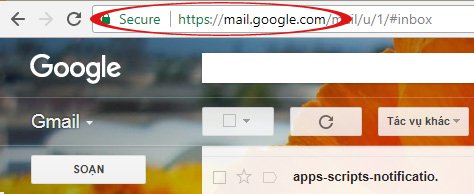
Địa chỉ của Gmail chính xác phải là https://mail.google.com như hình
3. Thường xuyên kiểm tra Gmail để phát hiện những hành động bất thường:
Khoảng hơn 1 năm trước, Google đã cung cấp thêm tính năng cảnh báo về những hành động khác lạ trong tài khoản đến người dùng. Do vậy, các bạn có thể kiểm tra các thao tác xảy ra gần đây nhất, chức năng này sẽ hiển thị đầy đủ tác vụ trong 10 lần đăng nhập mới nhất. Và dựa vào vị trí địa lý, địa chỉ IP cũng như thời gian truy cập, người sử dùng sẽ biết được chuyện gì đang xảy ra. Để xem được, bạn kéo chuột xuống cuối cùng màn hình, nhấp vào Chi tiết/Details như hình dưới: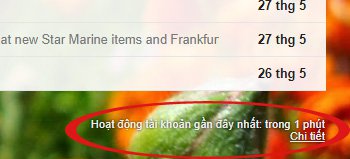
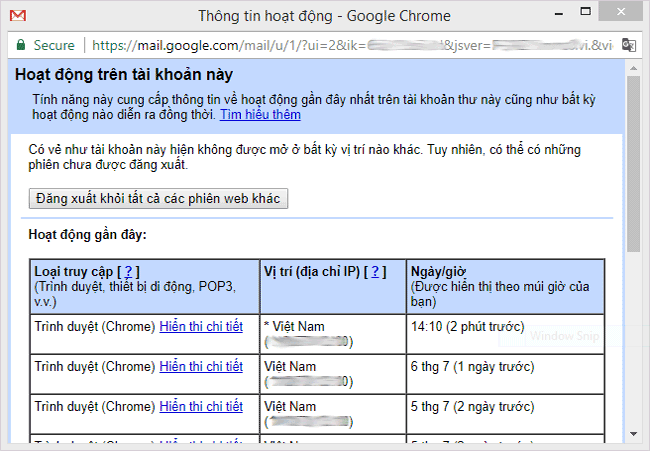
4. Kích hoạt tính năng bảo mật nâng cao của Gmail:
Với chức năng này, tài khoản của người dùng Gmail sẽ được bảo vệ chắc chắn hơn rất nhiều bằng cách xác thực thêm 1 lần nữa sau khi nhập mật khẩu. Điểm đặc biệt ở đây là chuỗi ký tự xác thực được thay đổi ngẫu nhiên theo thời gian (được gửi về thiết bị di động qua số điện thoại đăng ký), do vậy bạn có thể yên tâm tuyệt đối một khi đã kích hoạt chức năng này. Đây là cách bật xác thực hai lớp cho Gmail: Bật xác minh 2 bước cho Gmail, gửi mã xác nhận về điện thoại khi đăng nhập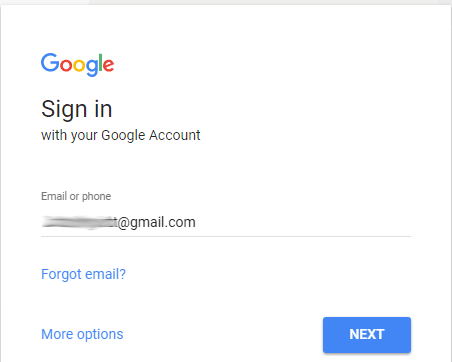

5. Giám sát các địa chỉ người nhận hoặc gửi đáng ngờ:
Google đã từng phát hiện được hàng trăm địa chỉ email của các quan chức cao cấp từ Trung Quốc, Hàn Quốc và chủ yếu là Mỹ đã bị xâm nhập và bí mật chuyển tiếp nội dung ra bên ngoài. Do vậy, các bạn hãy kiểm tra lại tài khoản xem có bị tự động chuyển tiếp mail đến địa chỉ nào khác không, bằng cách nhấp vào biểu tượng bánh xe ở góc bên phải, chọn Cài đặt > Chuyển tiếp và POP/IMAP (Settings > Forwarding and POP/IMAP): Nếu trong mục Chuyển tiếp của bạn hiện ra như trên hình nghĩa là email của bạn không bị chuyển tiếp đến bất kỳ địa chỉ nào cả.
6. Luôn đảm bảo mức độ an toàn của máy tính cá nhân:
Nếu đã thực hiện đầy đủ những bước trên thì vẫn chưa đủ, vì tài khoản của bạn vẫn có thể bị “nhòm ngó” nếu máy tính sử dụng không được trang bị những phương án bảo mật thực sự cần thiết. Cụ thể, đó là những thao tác đơn giản nhất trong quá trình sử dụng, quản lý file và thư mục cá nhân, sử dụng những chương trình diệt virus có uy tín và hiệu quả như: Avira Premium Security Suite, BitDefender Total Security 2010, PC Tools Spyware Doctor with Antivirus 2010, Kaspersky Internet Security 2011...
7. Cảnh giác với liên kết và file được đính kèm trong Gmail
Khi nhận được email từ người lạ, có đính kèm file, liên kết, bạn cần hết sức thận trọng khi nhấp vào liên kết, tải file đính kèm về máy. Bạn còn nhớ WannaCry đã bị lây lan như thế nào? Và rất nhiều vụ bị hack Gmail khác nữa? Hãy cẩn thận! Nếu cảm thấy nghi ngờ tốt nhất bạn nên xóa email đó thay vì nhấp chuột vào bất cứ phần nào trong email. Thậm chí khi email được gửi từ địa chỉ có trong danh bạ mà chứa những link lạ, hoặc tên file đính kèm lạ, bạn nên hỏi lại người gửi xem có phải họ gửi không và vẫn cần thận trọng với những link, file đó. Chúc các bạn sử dụng Gmail an toàn, hiệu quả!